Får du ikke fullt utbytte av ditt Amazon Prime Video-abonnement? Prime Video tilbyr et enormt utvalg av innhold. Det finnes mange fantastiske Amazon Original-filmer og TV-serier. I tillegg kan du alltid oppdage nytt innhold hvis du logger inn på Prime Video fra et annet land. Men hvis du ønsker å redusere skjermtiden og spare litt penger, kan du enkelt avslutte ditt Prime Video-abonnement.
Hvordan avslutte Prime Video (2022)
Amazon tilbyr Prime Video-abonnement som en separat tjeneste i noen land, mens det i andre land er en del av en større pakke. Denne pakken inkluderer ofte Prime Video, Prime Delivery, Amazon Music og mer. Hvis du har bestemt deg for å si farvel til alle disse tjenestene, viser vi deg hvordan du avslutter Prime Video-abonnementet.
Hva skjer når du avslutter Prime Video-abonnementet?
Før vi går gjennom prosessen for å fjerne Prime-tilgangen fra Amazon Services, la oss se på noen punkter det er viktig å huske på når du endrer ditt Amazon Prime Video-medlemskap.
- Dersom du har en pakke med Prime Services, vil det å avslutte ett abonnement også påvirke de andre tjenestene. Du vil dermed ikke kunne bruke noen Prime-tjeneste før du gjenopptar abonnementet.
- Dine Prime-abonnementsfordeler vil ikke opphøre før den siste dagen i din nåværende abonnementsperiode.
- Du kan ikke avslutte et abonnement som administreres av en tredjepart, som for eksempel et mobilselskap eller et abonnement knyttet til en bestemt enhet. For å avslutte en slik plan, må du kontakte kundeservice hos tredjepartsselskapet.
- Du kan ikke avslutte medlemskapet ditt hvis du ikke har aktivert gjentakende betalinger. En tjeneste som er kjøpt med en engangsbetaling avsluttes automatisk når din gjeldende plan utløper, og det er derfor ikke nødvendig å avbryte den.
- I noen land, som for eksempel Canada, har muligheten til å avslutte Prime Video-medlemskapet via metodene beskrevet nedenfor blitt fjernet. I slike tilfeller må du kontakte Amazons kundeservice for ytterligere hjelp.
Slik avslutter du Amazon Prime Video-abonnementet via nettsiden
Alle de viktigste kontoinnstillingene knyttet til Amazon-kontoen din krever at du logger inn via en nettleser. Prime Video følger den samme prosessen. Selv om du prøver å åpne innstillinger i en Prime Video-applikasjon eller på et nettsted, vil du bli videresendt til Amazons hovedside til slutt. Så vi starter direkte der.
- Åpne Amazon-nettstedet i nettleseren din. Hold musepekeren over alternativet «Konto og lister» øverst til høyre, og klikk på innloggingsknappen.
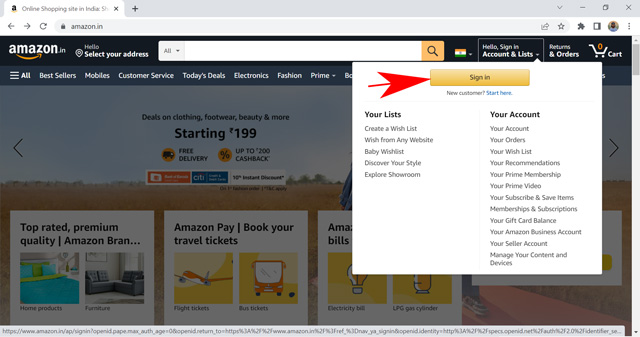
- Fyll inn dine innloggingsdetaljer og logg inn på din Amazon-konto.
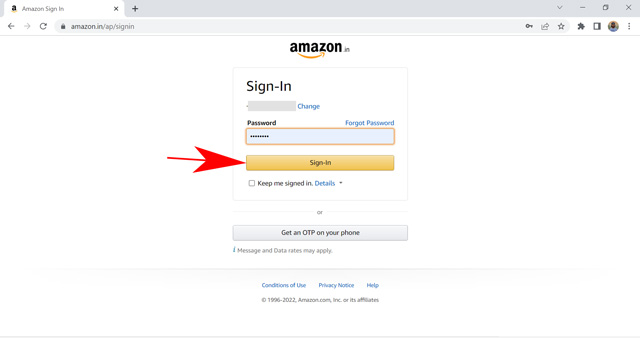
- Hold nå musepekeren over «Konto og lister» igjen, og velg «Medlemskap og abonnementer».

- Klikk på «Prime Membership Setting»-knappen fra oversikten over tjenestene du abonnerer på.

- Klikk på «Administrer medlemskap»-delen øverst på skjermen.
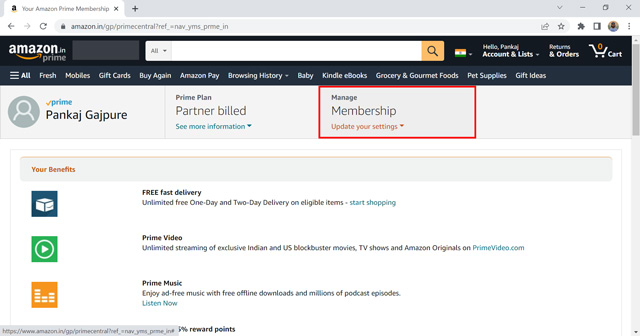
- Til slutt velger du «Avslutt medlemskap».
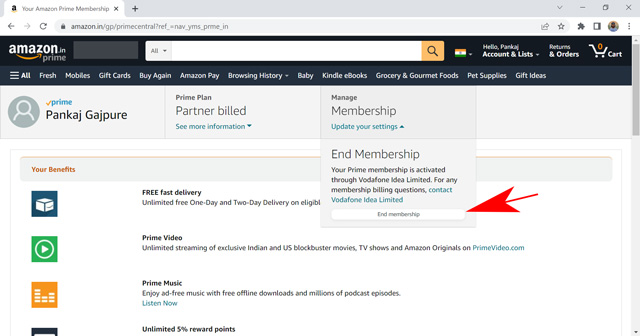
Amazon vil be deg om å bekrefte at du ønsker å avslutte ditt Prime Video-medlemskap. Etter bekreftelsen vil abonnementet ditt bli avsluttet og ikke fornyes etter utløpet av din gjeldende plan. Du kan fortsatt bruke Prime Video-plattformen frem til den siste dagen i din betalingsperiode.
Slik avslutter du Prime Video-abonnementet ved bruk av smarttelefon-appen
Heldigvis lar Amazon-appen for Android- og iPhone-smarttelefoner deg enkelt endre innstillingene for Prime Video. Trinnene kan variere litt avhengig av landet ditt og enheten du bruker. Her er hvordan du avslutter ditt Prime Video-abonnement ved bruk av en smarttelefon.
- Åpne Amazon-appen på telefonen din.
- Åpne kontoinnstillingene ved å trykke på profilikonet.
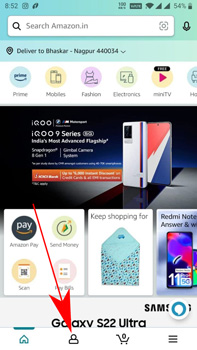
- Velg deretter «Medlemskap og abonnementer».
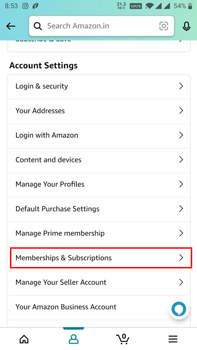
- Trykk på innstillingsknappen for «Prime-medlemskap» fra listen over abonnementer.
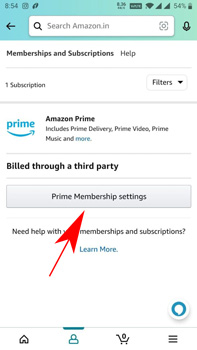
- Trykk på «Administrer medlemskap»-alternativet for å åpne en rullegardinmeny og trykk på «Medlemskap».
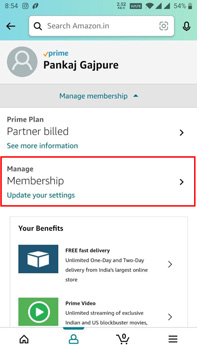
- Til slutt klikker du på «Avslutt medlemskap»-knappen.
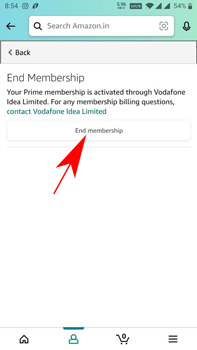
Hvis du blir bedt om det, bekreft valget ditt, og Amazon vil avslutte ditt Prime Video-abonnement. Du kan sjekke den siste datoen for din gjeldende plan i rullegardinmenyen for å se hvor mange dager du fortsatt kan benytte deg av tjenesten.
Ofte stilte spørsmål
Kan jeg avslutte mitt Prime Video-medlemskap når som helst?
Ja, du kan avslutte Prime Video-abonnementet ditt når som helst. I tillegg vil Amazon refundere deg hele beløpet dersom du har betalt for abonnementet med et kredittkort og kansellerer det innen tre dager. Ellers kan du benytte deg av Prime Video-abonnementet frem til den siste dagen i din betalingsperiode. Det er dessverre ikke mulig å avslutte abonnementet direkte hvis det administreres av en tredjepartstjeneste, som for eksempel en mobiloperatør.
Hvordan avslutter jeg min gratis prøveperiode for Amazon Prime?
Du kan enkelt avbestille Amazon Prime sin gratis prøveperiode fra kontoinnstillingene på Amazon-nettstedet. Les de detaljerte trinnene som er nevnt i artikkelen for rask navigering. Amazon har nylig avsluttet den gratis Prime-medlemstjenesten etter prisøkningen på slutten av 2021.
Hvorfor finner jeg ikke alternativet for å avslutte medlemskapet på min Prime Video-konto?
Alternativet for å avslutte medlemskapet er ikke tilgjengelig under visse omstendigheter. Du finner ikke «Avslutt medlemskap»-knappen hvis du har benyttet deg av en engangsbetaling og har deaktivert automatisk fornyelse. Du kan også se «Avbryt automatisk fornyelse» i stedet for «Avslutt medlemskap». Ved å deaktivere automatisk fornyelse stopper du betalingene, og ditt Prime Video-abonnement vil automatisk bli avsluttet ved slutten av betalingsperioden.
Avslutt Amazon Prime Video-abonnement raskt
Amazon har gjort det ganske enkelt å avslutte ditt Prime Video-abonnement ved bruk av din Amazon-konto. Av sikkerhetsmessige årsaker kan du dessverre ikke åpne disse innstillingene fra en hvilken som helst enhet uten en nettleser. I denne artikkelen har vi gått gjennom hvordan du avslutter ditt Prime Video-medlemskap og diskutert noen viktige punkter du bør huske på. Du kan også lese vår veiledning om hvordan du avslutter et Netflix-abonnement hvis du ønsker en digital detox. Vi håper denne artikkelen har vært nyttig. Legg gjerne igjen en kommentar med eventuelle spørsmål, så hjelper vi deg gjerne.